Win7桌面图标突然乱码影响工作的解决方法
更新日期:2024-03-23 11:05:22
来源:投稿
手机扫码继续观看

有用户表示在使用win7系统的时候,桌面图标突然出现乱码,严重会影响到工作。这可能是因为系统设置错误或者是缺少字体导致的。那win7桌面突然图标乱码应该怎么办呢?接下来请看下面整理出了解决桌面突然图标乱码的方法。
具体操作方法:
1.点击开始菜单,选择“控制面板”;
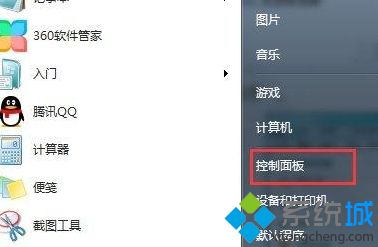
2.点击“区域和语言”;

3.切换到“管理”,可以看到非Unicode程序的语言,这就是在设置语言时设置不当造成的;

4.点击“更改系统区域设置”;

5.将系统区域设置为“中文(简体,中国)”,点击确定;
6.重启后生效,乱码消失。
简单设置一下win7系统字体,很快桌面图标就正常显示了,下一次碰到一样问题就知道如何处理了。
该文章是否有帮助到您?
常见问题
- monterey12.1正式版无法检测更新详情0次
- zui13更新计划详细介绍0次
- 优麒麟u盘安装详细教程0次
- 优麒麟和银河麒麟区别详细介绍0次
- monterey屏幕镜像使用教程0次
- monterey关闭sip教程0次
- 优麒麟操作系统详细评测0次
- monterey支持多设备互动吗详情0次
- 优麒麟中文设置教程0次
- monterey和bigsur区别详细介绍0次
系统下载排行
周
月
其他人正在下载
更多
安卓下载
更多
手机上观看
![]() 扫码手机上观看
扫码手机上观看
下一个:
U盘重装视频










